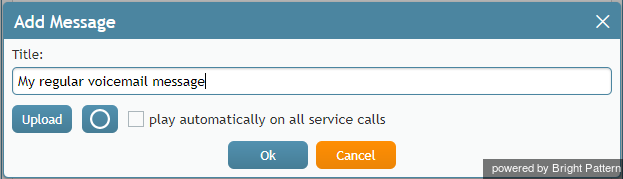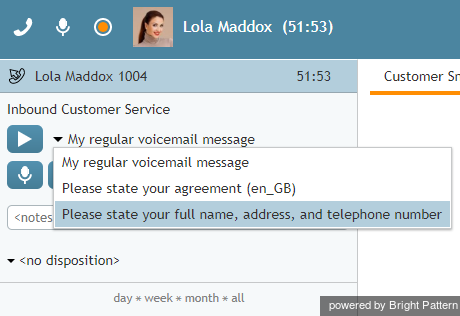미리 녹음된 메시지를 사용하는 방법
연락처 센터 관행과 제공하는 서비스에 따라 각 통화 중에 동일한 정보를 반복해야 할 수도 있습니다(예: 표준 회사 인사말 또는 정책 안내). 이러한 표준 메시지는 미리 녹음한 다음 통화 중에 고객에게 재생할 수 있습니다.
시스템 관리자가 연락처 센터에서 제공하는 다양한 서비스와 관련하여 일부 사전 녹음된 메시지를 미리 구성할 수 있습니다. 이 경우 특정 서비스와 관련된 통화를 처리할 때 이 서비스에 대해 미리 구성된 메시지가 연락처 정보 패널을 통해 선택되어 이용할 수 있습니다.
메시지 생성하기
개인의 미리 녹음된 메시지를 정의하고 자신의 목소리를 사용하여 녹음할 수 있습니다.
개인의 메시지를 생성하려면 다음 단계를 따르세요:
- 메시지의 문자를 준비합니다.
- 헤드셋을 착용합니다.
- 설정들
 . 사용자 프로필 사진을 업로드한 경우 설정들 아이콘 대신 사진이 사용된다는 점에 유의하세요.
. 사용자 프로필 사진을 업로드한 경우 설정들 아이콘 대신 사진이 사용된다는 점에 유의하세요. - 미리 녹음된 메시지를 선택합니다.
- 대화창이 나타나면 "+" 버튼을 클릭합니다.
- 표시되는 창에서 메시지 제목을 지정합니다(예: 내 일반 음성 사서함 메시지)
- 녹음 시작 버튼을 클릭합니다
 . 녹음 시작을 알리는 호출음이 한 번 울립니다. 버튼 모양이 정지 제어를 표시하도록 변경됩니다
. 녹음 시작을 알리는 호출음이 한 번 울립니다. 버튼 모양이 정지 제어를 표시하도록 변경됩니다  .
. - 마이크에 대고 메시지를 말합니다. 완료했으면 녹음 정지 버튼
.
- 파일 재생 버튼을 클릭하여 녹음된 메시지를 확인합니다
 . 메시지 소리가 만족스럽지 않은 경우 이 과정의 6단계와 7단계를 반복하세요.
. 메시지 소리가 만족스럽지 않은 경우 이 과정의 6단계와 7단계를 반복하세요. - 확인을 클릭하여 확인합니다.
표준 인사말
미리 녹음한 메시지 중 하나를 표준 인사말로 지정하여 고객이 전화를 받는 즉시 자동으로 재생되도록 할 수 있습니다(예: 환영합니다... 내 이름은 ... 오늘 무엇을 도와드릴까요?). 처리하는 모든 서비스 전화에서 실제로 동일한 방식으로 고객에게 인사하는 경우에만 이러한 자동 인사말을 사용해야 합니다.
이러한 인사말을 생성하려면 다음 단계를 따르세요:
- 메시지를 검토할 때 모든 서비스 통화에서 자동으로 재생 체크 박스를 선택합니다.
- 확인을 클릭하여 확인하면 메시지가 메시지 리스트에 (기본 )으로 표시됩니다.
메시지 검토 및 편집하기
언제든지 메시지를 검토하고, 제목을 변경하고, 내용을 다시 녹음할 수 있습니다.
기존에 미리 녹화된 메시지를 검토하거나 편집하려면 다음 단계를 따르세요:
참고: 상담원 데스크톱 애플리케이션을 통해 개인의 메시지를 녹음하는 대신 오프라인에서 녹음하여 음성 파일로 저장할 수 있습니다. 인사말 설정 과정은 녹음 제어 대신 업로드 버튼을 클릭하고 원하는 음성 파일을 선택한다는 점을 제외하면 동일합니다.
통화 중 메시지 재생하기
서비스 수준에서 또는 개인의 사용을 위해 미리 녹음된 메시지가 있는 경우, 통화가 연결되면 연락처 정보 패널에 메시지 선택기가 나타납니다.
통화 중 상대방에게 메시지를 재생하려면 다음 단계를 따르세요:
- 드롭다운 메뉴에서 원하는 메시지를 선택합니다. 드롭다운 메뉴에 원하는 메시지가 표시되지 않으면 자세히...를 클릭하면 두 그룹으로 나누어 이용할 수 있는 모든 메시지가 나열된 별도의 대화 창이 나타납니다: 서비스에서 미리 준비된 프롬프트와 개인의 미리 녹음된 메시지입니다.
- 파일 재생 버튼
 .
. - 선택된 메시지의 재생이 시작됩니다. 재생 중인 메시지를 들을 수 있습니다. 메시지 재생이 종료된 후에도 상대방과 정상적으로 대화를 계속할 수 있습니다.
- 재생이 끝나기 전에 메시지 재생을 중지하려면 정지 버튼을 클릭합니다. 메시지 정지 후 상대방과 정상적으로 대화를 계속할 수 있습니다.
미리 녹음된 메시지를 음성 메일로 사용하기
메시지 재생 기능을 사용하여 미리 녹음한 메시지를 호출되는 상대방의 자동 응답기에 남길 수 있습니다. 이 경우에는 메시지 재생을 활성화한 후 바로 통화 연결을 끊을 수 있습니다.
상대방의 자동 응답기에 미리 녹음된 메시지를 남기려면 다음 단계를 따르세요:
- 설명된 대로 원하는 메시지를 선택하고 초대를 받은 사람이 메시지를 남길 때까지 기다립니다.
- 파일 재생 버튼
 . 선택된 메시지의 재생이 시작됩니다.
. 선택된 메시지의 재생이 시작됩니다. - 언제든지 통화 종료를 클릭하여 통화 연결을 끊습니다.
메시지가 끝날 때까지 미리 녹음된 메시지가 호출된 상대방의 자동 응답기로 계속 재생되고 통화가 자동으로 끊어집니다.